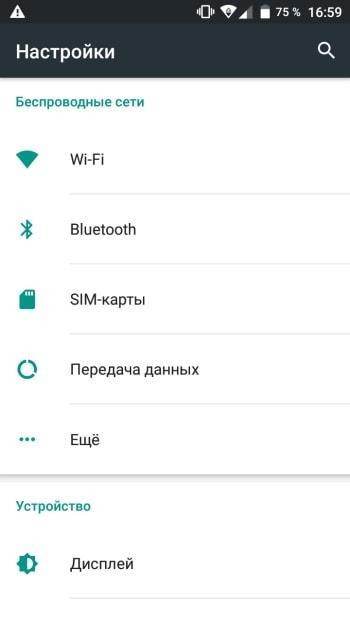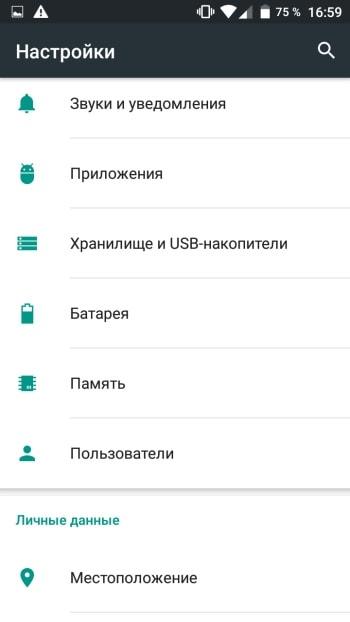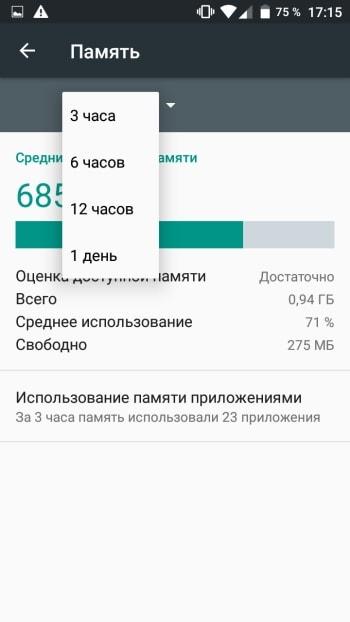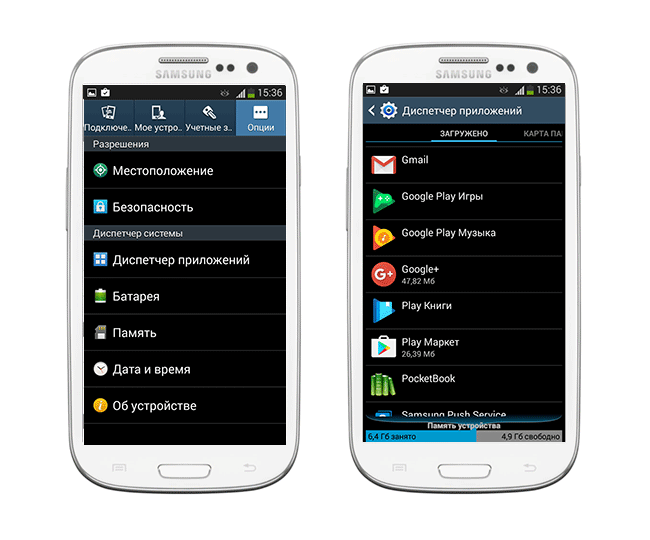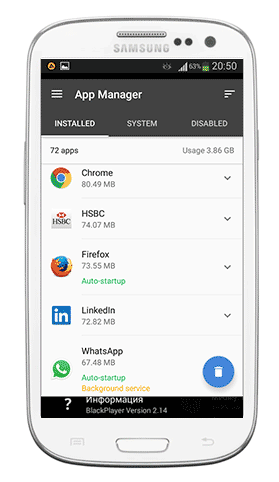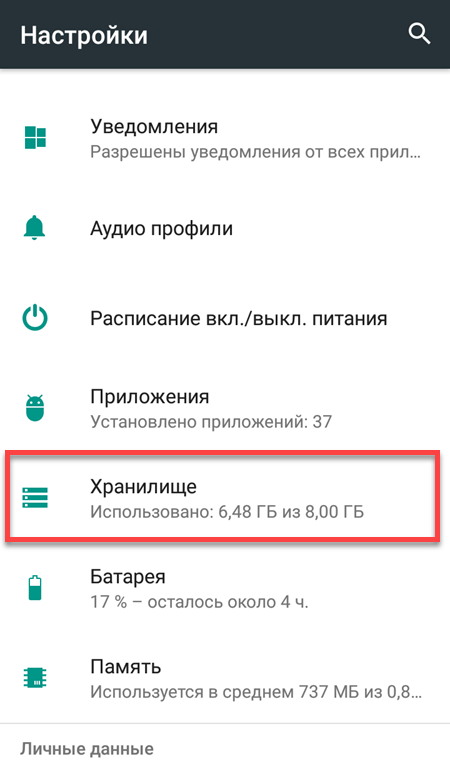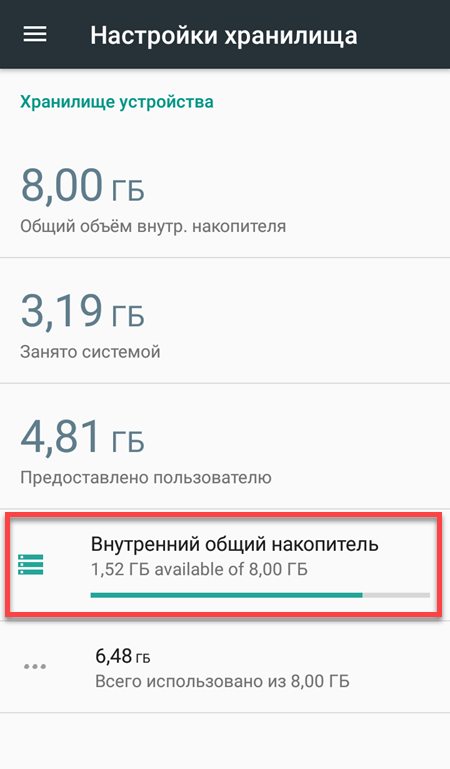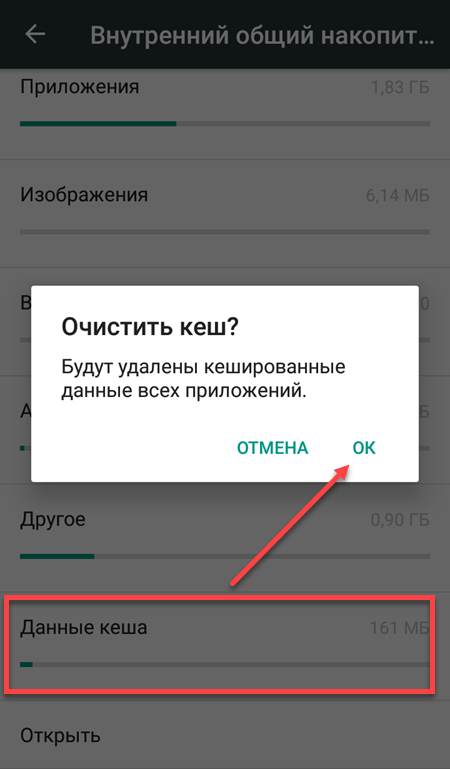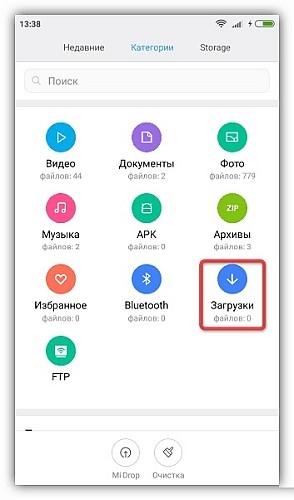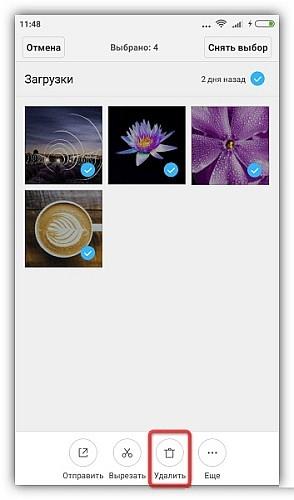«Недостаточно места», зависающие приложения — с этими проблемами рано или или поздно сталкивается каждый пользователь смартфона. Разбираемся, как быстро и эффективно освободить память на телефоне
Содержание:
- Какой бывает память телефона
- Как очистить оперативную память телефона на iOS
- Как очистить оперативную память телефона на Android
- Как очистить внутреннюю память телефона на iOS
- Как очистить внутреннюю память телефона на Android
- Как использовать память телефона рационально
- Нужно ли нашим телефонам больше памяти
Какой бывает память телефона
В смартфонах есть два типа памяти:
Оперативная память
Оперативная память (RAM, Random Access Memory) — это сверхбыстрый тип памяти, в котором хранятся данные об открытых сейчас приложений. Чем больше у смартфона оперативной памяти, тем больше приложений он может одновременно держать открытыми. Это создает впечатление, что телефон работает быстрее.
Переключение между приложениями и продолжение работы с того места, где вы остановились, часто называют «многозадачностью». Если о телефоне говорят, что он хорошо работает в многозадачном режиме, это значит, что у него много оперативной памяти или он хорошо ее использует. Если бы в телефоне не было RAM, приложения полностью закрывались бы при переключении с одного на другое.
Внутренняя память
Внутренняя память (Internal Storage) — это хранилище данных на смартфоне, где содержатся долгосрочные данные: операционная система (ОС), установленные приложения, фотографии, видео, документы и прочие файлы. Как правило, внутренняя память рассчитана на 32, 64, 128 Гб, однако на новых iPhone она доходит до 1 Тб. Так, например, 1 минута видео в формате 4К занимает 300 Мб памяти, а в формате Full HD — примерно 100 Мб. Среднее фото на современный смартфон занимает примерно 5 Мб памяти, то есть 1 Гб будет достаточно для хранений 200 фотографий. Приложения и игры могут занимать до 1 Гб и больше. [1]
Если телефон ругается на нехватку памяти, скорее всего, проблема в заполненной внутренней памяти. Если приложения вылетают — не хватает оперативной.
Кроме того, работа современных операционных систем зависит от облачных хранилищ — iCloud, Google Drive, Google Фото и прочих. В этом случае, при нехватке места в облачном хранилище, загрузка новых данных в него и, соответственно, функциональность телефона может быть ограничена. Тогда может потребоваться докупить место в облачном хранилище.
Как очистить оперативную память телефона на iOS
Для этого используйте клавишу «Домой». Если модель iPhone имеет эту клавишу, достаточно разблокировать устройство, зажать кнопку «Питание» на несколько секунд до появления слайдера «Выключить», и, не отпуская кнопки, зажать «Домой» на несколько секунд, а затем вернуться на главный экран. Эта процедура позволит освободить пространство, занятое работой программ в фоновом режиме.
У моделей iPhone, выпущенных после 2018 года, начиная с iPhone X (за исключением моделей SE), клавиша «Домой» отсутствует, поэтому придется настроить виртуальную кнопку. Это делается так:
Зайдите в «Настройки» → «Основные» → «Универсальный доступ» → «Касание». В этом меню включите AssistiveTouch — это позволит вывести виртуальную кнопку на экран.
Далее нажмите и удерживайте кнопку увеличения или уменьшения громкости и боковую кнопку «Питание», пока не появится ползунок «Выключите», либо вернитесь в «Настройки» → «Общие» и прокрутите в самый низ, до пункта «Выключить» Теперь нажмите на AssistiveTouch, где зажмите и удерживайте виртуальную кнопку «Домой». Через некоторое время система вернет вас к пункту «Настройки» или главному экрану — это значит, что очистка оперативной памяти завершена. [2]
Как очистить оперативную память телефона на Android
Очистить оперативную память смартфона на Android можно разными способами. В отличии от iOS, версии Android могут различаться для разных производителей телефонов. Мы покажем последовательность действий на примере смартфона Xiaomi: для устройств остальных брендов шаги будут аналогичными.
- Откройте экран переключения приложений с помощью специальной пиктограммы — в случае с Xiaomi это квадрат слева внизу экрана.
- Нажмите на «крестик» в открывшемся окне или закройте приложения вручную свайпом влево или вправо.
Работающие в данный момент приложения закроются, что позволит освободить оперативную память.

Как очистить оперативную память телефона на Android
Как очистить внутреннюю память телефона на iOS
Прежде чем решить, как именно освободить место в памяти телефона, нужно понять, какая категория данных занимает основное место. Это показано в разделе «Настройки» → «Основное» → «Хранилище iPhone». Там же можно воспользоваться рекомендациями самого устройства.

Как очистить внутреннюю память телефона на iOS
Сгрузите или удалите неиспользуемые приложения
В разделе «Хранилище iPhone» вы найдете список всех загруженных приложений, ранжированных по объему занимаемой памяти. Ненужные приложения можно либо удалить, либо сгрузить — в результате место, используемое приложением, будет освобождено, но сохранены его документы и данные. Иконка приложения при этом останется на рабочем столе. Если приложение понадобится, при повторной загрузке из AppStore данные вернутся.
Там же можно настроить автоматическую функцию «Сгружать неиспользуемое». В этом случае устройство будет самостоятельно распознавать редко используемые приложения и автоматически их сгружать.

Сгрузите или удалите неиспользуемые приложения
Удалите загруженную музыку
Чтобы удалить загруженные песни, выберите в перечне приложений в «Хранилище iPhone» раздел «Музыка» и нажмите «Редактировать». Таким образом можно удалить как все песни, так и песни отдельных исполнителей, нажав на красный значок «минус» рядом именем нужного артиста.
Удалите загруженные подкасты
Загруженные выпуски подкастов можно удалить по аналогии с музыкой: в перечне приложений в «Хранилище iPhone» выбираете раздел «Подкасты» и нажимаете «Редактировать». При нажатии на красный значок «Минуc» рядом с названием подкаста удалены будут все выпуски данного подкаста.

Как удалить загруженные подкасты
Удалите фотографии и видео
Перед тем как удалить фото и видео из внутренней памяти телефона, не забудьте сохранить их в другом месте, чтобы не потерять важные воспоминания. Это можно сделать несколькими способами:
- Сохраните фото и видео в облачном хранилище
Облачное хранилище, которое iPhone использует по умолчанию — iCloud. Чтобы сохранить изображения в iCloud, зайдите в «Настройки» → «Фото» → «Фото iCloud» и сдвиньте ползунок вправо. После того как функция будет активирована, ваши фотографии и видео автоматически выгрузятся и будут храниться в iCloud.

Как сохранить фото и видео в облачном хранилище
Файлы, загруженные на iCloud, перестанут занимать место на внутренней памяти телефона, при этом просматривать их можно будет с любого устройства, подключенного к интернету, и они по-прежнему будут отображаться в вашей Медиатеке.
Стоит помнить, что при регистрации в iCloud автоматически вы получаете только 5 Гб памяти. Если ваши фото занимают больше места, придется докупить тарифные планы iCloud+ или воспользоваться другими облачными сервисами.
Другие облачные хранилища, такие как Google Фото или Dropbox, тоже предоставляют возможности для автоматического сохранения фото и видео. У них есть свои недостатки: бесплатный объем хранилища Dropbox — всего 2 Гб, а Google Фото — 15 Гб. При этом последний позволяет сжимать фото, чтобы их поместилось больше.
- Сохраните фото и видео на компьютер
Фото и видео можно также загрузить на свой компьютер. Для импорта фото на компьютер Mac воспользуйтесь кабелем USB и приложением «Фото» [3].
Подключите iPhone к компьютеру с помощью кабеля, откройте приложение «Фото», затем выберите ваш iPhone из меню слева. При появлении соответствующего запроса разблокируйте устройство iOS с помощью код-пароля, а затем при появлении предупреждения щелкните «Доверять», чтобы продолжить. Далее выберите фотографии, которые вы хотите импортировать, либо нажмите на «Импортировать все новые объекты». В этом случае импортируются все файлы, которые еще не были загружены в приложение «Фото». Прежде чем отсоединить телефон от компьютера, обязательно дождитесь, пока все фотографии импортируются.

Перенос фото и видео на Mac

Перенос фото и видео на Mac
Если у вас Mac, для переноса фото и видео вы также можете воспользоваться AirDrop — функцией для беспроводной отправки файлов на устройства Apple, находящиеся поблизости. Для этого откройте приложение «Фото» на вашем телефоне, выделите фотографии, которые хотели бы перенести на компьютер, нажав на «Выбрать» в верхнем правом углу экрана (после этого, если нужно, вы можете нажать на «выбрать все» в верхнем левом углу), затем нажмите на пиктограмму «Поделиться». Там вы увидите значок AirDrop. Далее в списке обнаруженных устройств выберете своей компьютер Mас. Убедитесь, что вы включили Wi-Fi и Bluetooth на обоих устройствах, а также что они находятся не дальше, чем на расстоянии 9 метров друг от друга.
После того, как передача фото с телефона на компьютер завершится, вы сможете удалить фотографии с телефона.
Для импорта фото и видео на компьютер на ОС Windows вам также понадобится кабель USB и приложение «Фотографии Windows». Установите или обновите до последней версии приложение iTunes, затем подключите смартфон к компьютеру с помощью USB. Разблокируйте устройство с помощью код-пароля, а затем при появлении предупреждения «Доверять этому компьютеру?» щелкните «Доверять», чтобы продолжить. Далее зайдите в приложение «Фото» на компьютере, выберите «Импорт» → С устройства USB, а затем выберите, какие файлы вы хотите сохранить и куда.
Раздел «Другое»
Многие пользователи также замечают, что большую долю памяти телефона занимают не фото и видео или игры, а загадочный раздел «Другое». Эта категория в устройствах на iOS включает в себя данные на внутренней памяти, не соответствующие ни одной из восьми стандартных категорий файлов: «Приложения», «Музыка», «Фильмы», «Телешоу», «Подкасты», «Книги», «Фотографии» и «Информация». «Другое» включает в себя кэш (то есть файлы, которые хранятся в памяти устройства для ускорения обработки запросов) браузера Safari, кэш почты, письма и вложения, список для чтения в браузере, резервные копии в iTunes, данные из игр, сохраненные файлы, история звонков, заметки, голосовые сообщения.
Удалить «Другое» на iPhone одним движением не получится: придется либо воспользоваться сторонними приложениями, либо удалять данные вручную. Для этого сделайте следующее:
Во-первых, очистите кэш браузера Safari. Для этого зайдите в «Настройки» Safari → «Дополнения» → «Данные сайтов» → «Удалить все данные». Помните, что в этом случае все активные сессии закроются.
Аналогично можно очистить кэш в других приложениях.
Затем переустановите приложения или обновите их до новейших версий. Это поможет оптимизировать их вес.
Наконец, удалите прикрепленные файлы из Сообщений и писем в приложении Почта. Для этого зайдите в «Настройки» → «Основное» → «Хранилище iPhone» → «Сообщения». Там включите автоудаление старых разговоров и вручную очистите большие вложения в соответствующем меню. В приложении «Почта» письма придется удалить вручную. Для удобства сделайте ранжирование по размеру письма.

Как очистить память, которую занимают сообщения
Как очистить внутреннюю память телефона на Android
Смартфоны на базе Android дают пользователю гораздо больше гибкости для работы с хранящимися данными, чем смартфоны на iOS. Но это же несет в себе дополнительные риски: неосторожное обращение может привести к потере данных или нарушению работы системы. Ниже мы приводим безопасные способы очистки памяти на Android.
Определите, что занимает больше всего места
Прежде всего, для того, чтобы очистить внутреннюю память телефона на Android, зайдите в «Настройки» → «О телефоне» → «Хранилище». Там будут показаны категории данных, которые занимают место в памяти телефона. Как правило, сейчас у пользователей основной объем хранилища занимают фото и видео, приложения и игры.
Переместите фото и видео на облако
ОС Android позволяет автоматически сохранять в облаке фотографии и видео. Чтобы настроить это, зайдите в приложение «Фото», затем в ваш аккаунт в Google Фото, затем в раздел «Загрузка фотографий». Там в правом верхнем углу за тремя точками вы увидите «Настройки автозагрузки». Убедитесь, что ползунок «Автозагрузка и синхронизация» включен.
Качество загружаемых файлов можно выбрать в соответствующем меню в том же разделе: более высокое качество позволит сохранить медиафайлы в неизменном виде, что полезно, если вы планируете в будущем печать фото, в то время как сжатие позволит вместить большее число фото в облаке.
После синхронизации вы сможете использовать функцию «Освободить место», которая находится в настройках вашего аккаунта в приложении «Фото», чтобы удалить сохраненные в облаке фото и видео с внутренней памяти телефона. Найти медиафайлы вы всегда сможете в приложении Google Фото.

Освободить место на устройстве
Удалите неиспользуемые приложения и игры
В разделе «Хранилища» → «Приложения и данные» вы можете найти программы и игры, которые занимают больше всего места в памяти смартфона. Зайдя в конкретное приложение, можно очистить кэш (временные данные для ускорения работы) и остальные некритичные данные приложения или удалить его полностью.
Очистите кэш и данные приложений с помощью встроенных и скачиваемых приложений
На смартфонах на базе Android большую часть работы по очистке телефона от «мусора» за вас могут выполнить встроенные и скачиваемые приложения.
- Встроенные средства очистки
В настройках хранилища можно зайти во встроенное средство очистки памяти — для этого в «Хранилище» нажмите на кнопку «Очистить». Откроется приложение, которое позволит вам настроить параметры очистки. Когда вы будете готовы, нажмите кнопку «Очистить». Вы будете удивлены, как много на вашем устройстве скопилось «мусора». Эта же функция, кстати, заодно очистит и оперативную память смартфона.
Если места все равно не хватает, можно воспользоваться опцией «Глубокая очистка», которая находится на том же экране чуть ниже. С ее помощью можно удалить дубликаты фото из галереи, снимки экрана, ненужные и редко используемые приложения, файлы данных и другое. При этом важные для вас данные удастся сохранить, ничего не удаляя.

Глубокая очистка
- Внешние средства очистки
Помимо встроенных средств очистки смартфона на Android, вы можете воспользоваться также внешними, скачав их из Google Play. Например, эти функции выполняют CCleaner и OneBooster — у каждого из них более 100 млн загрузок.

Программы для очистки телефона
Перенесите часть данных на внешнюю карту памяти
Также в смартфоны Android, в отличие от телефонов Apple, можно установить дополнительную карту памяти — SD-карту, расширив таким образом доступное место. Если вы установили SD-карту для расширения внутренней памяти, то в настройках «Хранилища» вы можете выбрать, какие категории данных будут автоматически сохраняться на карте памяти. Для этого зайдите в Настройки хранилища, выберите тип данных и установите Внешний накопитель — так вы сможете разгрузить внутреннюю память телефона.
Как очистить внутреннюю память телефона на Android через компьютер
Еще одна важная особенность смартфонов на Android — расширенные возможности управления памятью через компьютер.
При подключении к компьютеру вам будет предложено выбрать режим работы: через передачу файлов или передачу фото. Второй даст вам доступ к фотографиям на внутреннем накопителе, в то время как первый позволит получить полный доступ к файловой системе. Там вы сможете найти и скопировать на компьютер нужные вам категории данных по соответствующим папкам:
- Audiobooks — аудиокниги;
- Download — загрузки;
- DCIM и Pictures — фото и картинки;
- Music — музыка.

Окно выбора режима работы USB
«Другое» на Android
В раздел «Другое» смартфонов на Android попадают данные приложений, неудачные бэкапы (резервные копии данных для восстановления в случае утери оригинальных данных), временные файлы и кэш. Эти данные отлично чистятся с помощью внутреннего средства очистки. Удалять их вручную не стоит: есть риск помешать работе важных приложений.
Как использовать память телефона рационально?
- Слушайте музыку через стриминговые сервисы, не сохраняя треки в память телефона
Подписка на стриминговые сервисы типа Apple Music и «Яндекс.Музыки» позволит получить доступ к большому количеству треков, не скачивая и не сохраняя их в память телефона. Правда, для прослушивания понадобится доступ к Wi-Fi или мобильному Интернету.
- Настройте автоматическое сохранение фото и видео в облако и не храните копии фотографий
Заведите привычку регулярно чистить однотипные фотографии вручную или с помощью приложений для очистки и настройте автоматический импорт медиафайлов в облачное хранилище. Если у вас iPhone, то при съемке в HDR — режиме улучшенного качества изображения — он предложит вам сохранять также оригинал фото. Отключите эту функцию, если хотите сэкономить место.
- Удаляйте сохраненные карты после путешествий
Большинство картографических программ позволяют сохранять карты для последующего офлайнового доступа, что удобно в путешествиях, особенно заграничных. Однако такие карты занимают много места в памяти телефона, поэтому старайтесь не забывать удалять сохраненные карты после поездок.
- Отмените автоматическое сохранение фото и видео из мессенджеров
Мессенджеры типа WhatsApp и Viber по умолчанию сохраняют в галерею телефона фото и видео, которые вам присылают другие пользователи. Отключите эту функцию в настройках, чтобы сэкономить место на внутренней памяти смартфона.
Нужно ли нашим телефонам больше памяти
Несмотря на то, что сегодня можно купить телефон с объемом внутренней памяти вплоть до 1 Тб, подумайте, насколько вам это необходимо с учетом ваших потребностей. Хранить все данные исключительно в памяти телефона небезопасно: при поломке или утере устройства вы рискуете потерять все ваши файлы. Купить место на облаке надежнее, и, кроме того, это позволит получать доступ к вашим данным со всех устройств, подключенных к интернету. Кроме того, смартфон с большим объемом памяти обойдется вам дороже.
В среднем, по данным консалтинговой компании Counterpoint, смартфоны на Android имеют почти 100 Гб внутренней памяти, а смартфоны на iOS — 140 Гб. В России, по данным мобильного оператора МТС, на рынке лидируют устройства на 32 Гб — из-за своей дешевизны. А чем больше объем встроенной памяти, тем меньше спрос на устройства.
Но попытки сэкономить на памяти могут быть чреваты тем, что встроенные приложения и сама операционная система будут работать со сбоями. Поэтому подходите к выбору с умом и адекватно оценивайте ваши потребности.
Проблема с нехваткой внутренней памяти актуальна в первую очередь для владельцев бюджетных устройств. У таких аппаратов, как правило, небольшой объем памяти. Телефоны средней ценовой категории и флагманские модели оснащаются накопителями на 64 ГБ, 128 ГБ и больше. Такого объема памяти достаточно и для ресурсоемких игр, и для хранения медиафайлов.
Впрочем, даже встроенный накопитель с внушительным объемом памяти можно достаточно быстро забить под завязку, и тогда владелец телефона однажды не сможет ничего больше установить на него.
Если в телефоне переполнена внутренняя память, как освободить место для хранения новых данных и установки приложений? Рассказываем о том, как очистить память устройства разными способами.
Виды памяти на телефоне
Для начала разберемся, какие виды памяти есть в современных мобильных устройствах и где находится внутренняя память телефона.
Как правило, в Android-устройствах используются три вида памяти:
- ОЗУ (RAM) — это оперативная память телефона. Образно ее можно назвать головным мозгом устройства. Этот вид памяти нужен для правильной и стабильной работы запущенных программ и содержит временную информацию. Чем больше в телефоне объем оперативной памяти, тем быстрей он работает, шустрее запускает приложения и не виснет. Если телефон начинает подтормаживать, медленнее открывать приложения и игры — это признак нехватки оперативной памяти.
- ПЗУ (ROM) — внутренняя, или пользовательская память. Здесь хранятся установочные файлы приложений, фотографии, видео, а также аудиофайлы.
- карта памяти — дополнение к внутренней памяти. Карта памяти позволяет расширить хранилище. На нее можно перенести медиатеку, которая, как правило, занимает внушительную часть встроенной памяти. Раньше на карту памяти пользователь мог переносить и установленные приложения, но теперь практически все смартфоны лишены этой возможности.
Как узнать, сколько свободной внутренней памяти осталось в телефоне
Чтобы проблема недостатка памяти не стала полной неожиданностью, лучше быть в курсе того, сколько свободного места есть во встроенном накопителе.
Как это сделать:
- откройте приложение «Настройки»;
- найдите вкладку «Память» и откройте ее;
- дождитесь, когда система подсчитает объем занятой и свободной памяти.
Данные пользователя в хранилище разделены на категории:
- изображения;
- видео;
- аудио;
- архивы;
- документы;
- установочные пакеты;
- приложения.
Некоторые производители позволяют прямо из вкладки «Память» перейти в интересующий раздел, например, «Приложения» и посмотреть, какой объем памяти занимает та или иная программа.
Узнать, сколько свободного места осталось в хранилище, также можно через приложение «Файлы». Здесь представлена полная информация по всем данным, хранящимся на телефоне: приложениям, играм, изображениям, документам, аудио и видеофайлам.
Что делать, если переполнена внутренняя память телефона Андроид? Выход из сложившейся ситуации один — освободить место, удалив все ненужное, или перенести файлы, занимающие большой объем, например, видео, аудио и изображения, на карту памяти.
Как освободить внутреннюю память телефона — все способы
Очистить внутреннюю память устройства можно как штатными средствами, так и при помощи специальных приложений-чистильщиков.
Удаление лишних приложений
Посмотрите, какими приложениями и играми вы не пользуетесь длительное время и решите, так ли уж они нужны. Удалите ненужный софт. Если какая-то из удаленных программ вдруг понадобится, ее легко можно будет восстановить из библиотеки Play Market.
Как освободить внутреннюю память встроенными средствами телефона
Совет: для очистки внутренней памяти лучше использовать встроенные приложения для оптимизации телефона, поскольку они разработаны с учетом всех особенностей каждой модели.
Разберем, например, как очистить внутреннюю память телефона Хонор при помощи фирменной программы «Диспетчер телефона»:
- запустите приложение;
- нажмите на надпись «Оптимизация»;
- дождитесь завершения процесса;
- программа покажет, сколько работающих приложений было закрыто и какой объем памяти освободился;
- для последующей очистки внутренней памяти нажмите на кнопку «Очистка памяти»;
- программа произведет подсчет и предложит удалить ненужные файлы, данные приложений, повторяющиеся файлы, а также посоветует, какие данные можно переместить на карту памяти.
Кроме того, «Диспетчер телефона» подскажет, что еще можно сделать для более быстрой работы системы. Например, он может предложить автоматическое удаление ненужных файлов и покажет, какими приложениями давно не пользовались.
Если говорить о том, как освободить внутреннюю память телефона Самсунг, процесс в целом будет мало отличаться от того, как это делается на аппаратах Honor, Huawei, а также других производителей.
Удаление кэша
Остаточные файлы удаленных программ, открытки и видео в WhatsApp, голосовые сообщения в мессенджерах и соцсетях и многое другое — это кэш, который «съедает» иногда довольно внушительный объем памяти.
Кэш можно очистить при помощи диспетчера телефона, а также вручную. Чтобы очистить кэш определенного приложения или игры, нужно зайти в настройки телефона и выбрать вкладку «Приложения». Найдите нужную программу и нажмите по ее иконке. Откроется карточка приложения. Нам нужен пункт «Память». Нажимаем по нему и смотрим, какой объем памяти занимает кэш программы. Затем жмем на кнопку «Очистить кэш».
Перенос данных на карту памяти
Хорошо, если телефон оснащен большим накопителем на 128 или 256 ГБ. Этого объема хватит для современных игр, большого количества приложений, музыки и фотографий. Если аппарат оснащен накопителем объемом 64 ГБ и меньше, не обойтись без карты памяти. Она позволяет освободить внутреннюю память от данных, занимающих большой объем: изображений, видео и аудиофайлов. На карту памяти также можно переместить приложения и игры, но не все производители предоставляют эту возможность. Например, владельцы смартфонов Honor могут перенести на карту памяти лишь музыку, видео и изображения, а обладатели устройств Samsung имеют возможность перемещения на карту памяти приложений и игр, но только не системных.
Лучше не переносить на карту памяти приложения и игры.
Во-первых, карты работают медленнее внутренней памяти. Во-вторых, как только карта памяти будет извлечена из телефона, перемещенные на нее игры и приложения перестанут работать. Оставьте игры и программы во внутренней памяти, если не хотите столкнуться с такими проблемами, как потеря скорости и нестабильная работа.
Чтобы перенести внутреннюю память телефона на sd карту, нужно сделать следующее:
- установите в аппарат карту памяти;
- откройте приложение «Настройки» и перейдите в раздел «Приложения»;
- найдите в списке нужную игру или программу и нажмите на ее;
- в меню приложения найдите кнопку перемещения на карту памяти и нажмите ее;
- дождитесь завершения процесса переноса.
Если кнопки перемещения нет, ваше устройство не поддерживает перенос приложений и игр на карту памяти. В этом случае можно использовать сторонние программы, такие как App2SD, но для этого на телефоне должны быть разблокированы root‑права.
Важно: root‑права не гарантируют работоспособность такого способа переноса приложений на карту памяти. Все манипуляции с телефоном вы проводите на свой страх и риск.
Как очистить внутреннюю память телефона при помощи программ-оптимизаторов
Есть много программ для быстрой очистки памяти, но многие из них приносят больше вреда, чем пользы. Они занимают много места, содержат раздражающую рекламу и зачастую сами значительно снижают производительность телефона.
Большинство таких программ по функциональности похожи, поэтому выбирать их приходится по наличию дополнительных опций и по интерфейсу. Самые популярные приложения для очистки внутренней памяти телефона, хорошо себя зарекомендовавшие у пользователей: SD Maid, CCleaner, Сleaner.
Как пользоваться программами-оптимизаторами на примере SD Maid
Это удобный инструмент для очистки о внутренней, а также оперативной памяти телефона с визуально простым интерфейсом.
Возможности программы:
- сканирование на наличие мусора, дубликатов файлов, неиспользуемых приложений;
- анализ памяти;
- обзор устройства;
- встроенный менеджер файлов;
- поиск файлов;
- заморозка и удаление приложений;
- оптимизация системы;
- создание пользовательских фильтров для дополнительных файлов.
На главном экране находятся кнопки запуска операций очистки базы данных, приложений, системы и мусора. Нажмите на зеленую кнопку «Сканирование» и дождитесь окончания процесса.
Далее для очистки системы от мусора нажмите на красную кнопку «Очистка». Можно удалять весь мусор сразу или выбрать отдельную папку.
Из минусов: платный доступ ко всем возможностям программы, но очищение от мусора доступно в бесплатной версии.
Дополнительные способы очистки внутренней памяти
Если вы много фотографируете, галерея может занимать приличный объем памяти. Перенесите содержимое галереи в облачное хранилище и включите синхронизацию с облаком. Теперь все изображения будут автоматически сохраняться в облачном хранилище, не занимая много места в памяти телефона. При необходимости можно в любой момент загрузить нужные фотографии или картинки на устройство.
Облако — отличный вариант для хранения фотографий, видео, музыки, электронных книг, документов и многого другого. Стоит обратить внимание на такие облачные хранилища, как Google Диск, «Яндекс.Диск», OneDrive, «Облако Mail.Ru», Mega. Большинство из них представляет бесплатно для хранения данных от 2 до 50 ГБ.
Теперь вы знаете, как очистить внутреннюю память телефона и сможете сделать это в любой момент самостоятельно.
ОС Android на данный момент самая гибкая и функциональная из мобильных операционных систем, что обеспечивает ей высокую популярность. Внутренне устройство Android предполагает наличие собственной файловой системы, структура которой задана древовидной архитектурой, что отличается от организации информации в Windows и для многих пользователей имеет непривычный вид.
Данные могут храниться во внутренней памяти и на внешней (причём пользователи и Google понимают под этими понятиями разные вещи). Некоторые файлы и папки доступны для работы с ними, другие же, например, создаваемые системой, можно увидеть, включив отображение скрытых элементов в файловом менеджере, но вносить свои коррективы можно только при наличии root-прав (по умолчанию такая возможность недоступна в целях сохранности системы Android).
Объём памяти на современных устройствах позволяет записывать внушительное количество информации, при этом в зависимости от характера данных можно выбрать, куда именно сохранять создаваемые файлы. Что касается модели хранилища Android, то здесь стоит внести немного ясности, для чего обратимся к таким понятиям как Internal Storage и External Storage и рассмотрим каждое в отдельности (если перевести термины с английского, то первое – это внутреннее место хранения, а второе – внешнее).
Что такое Internal Storage и где находится
Internal Storage в Android, как и следует из названия, – это внутренняя память устройства. Она есть у каждого девайса независимо от того, поддерживаются ли карты памяти. Внутреннее хранилище является защищённой областью встроенной памяти, где может безопасно храниться пользовательская информация. Папка Internal Storage в Android находится в системном разделе /data.
Пользователи часто ошибочно считают, что внутренняя память и встроенная – одно и то же, но это не так. Android SDK определяет внутреннее хранилище как отдельный уникальный каталог, где программа будет размещать свои файлы. Если приложение хранит информацию во встроенной памяти, другой софт, равно как и пользователь, не будут иметь доступ к этим данным, за исключением намеренного использования таких привилегий после получения на устройстве root-прав.
ВАЖНО. Стоит помнить, что ограничение доступа реализовано в Android не просто так, такие меры приняты, чтобы предупредить нарушение функций девайса в результате изменения, удаления системного каталога по неосторожности или незнанию пользователя.
Удаление программы с устройства подразумевает и автоматическое очищение системой внутренней памяти от связанных файлов, которые в отсутствии данного софта не нужны, что позволяет Android не накапливать лишний мусор.
Объем памяти в настройках смартфона
Обычно найти папку можно в папке data/data/your.application.package.appname/someDirectory/
ВНИМАНИЕ. Конкретное расположение, где будут размещены файлы на Android-устройстве, может отличаться в зависимости от модели девайса и версии ОС, поэтому не нужно использовать заданные пути.
Пространство внутренней памяти устройства ограничено, и если требуется сохранить большой объём данных, лучше использовать другой тип хранения.
СОВЕТ. Хотя приложения и устанавливаются по умолчанию в Internal Storage, в файле манифеста можно указать атрибут android:installLocation, после чего программу можно установить и на External Storage. Эта возможность выручает, когда файл слишком большой.
Что такое External Storage и где находится
Теперь рассмотрим, что такое External Storage в Android. Это внешнее хранилище, куда сохраняются пользовательские данные, найти которые на телефоне несложно. Папка Storage будет располагаться в Android/data, а в данном каталоге многочисленные подпапки с именами приложений (расположение внешней памяти определяет ОС, но не пользователь).
Очистка кэша и освобождение места в хранилище ОС Android
Здесь могут находиться различные файлы, например, музыка, фото, видео и другой контент, доступный пользователю и приложениям. То есть расположение External Storage может быть в любом месте в памяти телефона или на съёмном носителе, а под внешним хранилищем подразумевается не только SD-карта, а и часть встроенной памяти Android-устройства (отличие от внутренней – в защищённости).
Таким образом, есть два типа внешних накопителей:
- Primary External Storage. Встроенное хранилище общего доступа, работать с которым можно при осуществлении USB-подключения смартфона к компьютеру или ноутбуку.
- Secondary External Storage. Съёмная память, например, SD-карта.
Управление данными внешнего вместилища осуществляется посредством имеющихся инструментов операционной системы или установленным менеджером файлов, можно использовать сторонний софт. Пользователю доступны любые манипуляции с файлами, их можно переименовывать, копировать, передавать, удалять и т. д. При этом удаление некоторых данных может повлиять на функционирование отдельных программ, установленных на девайсе, так что перед этим лучше проверять предназначение элемента.
Общее внешнее хранилище для сохранения данных, общих для разных приложений лежит в корне внешнего раздела (рядом с папкой Android), например, папка DCIM для фотоснимков с камеры смартфона. Эти файлы останутся на месте, если вы удалили приложение, но при необходимости можно выполнить действия по их удалению вручную.
Внешнее вместилище, используемое для сохранения файлов, поддерживается каждым Android-устройством, его объём отличается в зависимости от модели девайса, а эта информация указывается в характеристиках.
И внутреннее, и внешнее хранилища выполняют задачу хранения временных или постоянных данных, при этом разделы отличаются уровнем доступа к информации.
Часто владельцы смартфонов на ОС Android сталкиваются с такой проблемой, когда память на устройстве заканчивается. Выходит уведомление, что память заполнена.
Такое особенно часто бывает, когда на смартфоне минимальный объем памяти – 32 или 64 ГБ. Но вполне возможно и на гаджетах с большим объемом хранилища.
Далее – как очистить память на телефоне.
Почему память заканчивается, если на телефоне ничего нет
Когда возникает дефицит памяти, многие пользователи начинают удалять с телефона личные файлы, например, музыку, фотоснимки, снятые или загруженные видео.
Но даже если удалить сотни фото, памяти на смартфоне заметно больше не становится. Дело в том, что гигабайты занимают различные системные файлы, кэш приложений, большое количество установленных приложений, а также скрытые файлы.
Чем занята память
Чтобы узнать, что занимает место в хранилище, можно воспользоваться встроенным инструментом в настройках смартфона.
Например, устройствах Samsung этот раздел называется Обслуживание устройства –> Память. На телефонах Xiaomi – О телефоне –> Хранилище.
В указанном разделе можно увидеть, на что потрачены гигабайты памяти в смартфоне. Если это фото и видео, то стоит пересмотреть их, ненужное удалить.
Но зачастую этот раздел показывает, что много памяти занимает «Другое» и не понятно, что с этим делать и как высвободить занятые гигабайты. Это могут быть различные скрытые и системные файлы, а также загрузки.
Как освободить память на смартфоне
Для решения этого вопроса есть несколько решений.
Удаляем лишние файлы
Пересматриваем в очередной раз фото и видео, сделанные на камеру телефона. Они хранятся в галерее. То, что не нужно, удаляем. Кстати, часто у пользователей хранится много дублей одного и того же кадра. То, что нужно – оставляем или переносим на карту памяти или в облачное хранилище.
Обратите внимание, на многих телефонах сейчас удаление фото и видео в Галерее не освобождает память. Дело в том, что при удалении файлы сначала попадают в Корзину. В меню Галереи нужно найти эту самую Корзину и очистить еще и ее.
Ищем папку «Загрузки». На Самсунгах находятся в приложении «Мои файлы», на Сяоми – «Проводник». Находим раздел «Память устройства» и папку, которая называется «Download», это и есть загрузки. Открываем и удаляем все ненужное.
Необходимо удалить и все приложения, которые не используются в течение долгого времени.
Для быстрого удаления всех временных файлов в настройках смартфона находим раздел Хранилище или Память и нажимаем кнопку «Освободить» или «Очистить».
Чистим кэш
Кэш приложений может занимать очень много места в хранилище. Объясняется это тем, что каждое приложение, которое стоит на смартфоне, создает собственную папку для хранения информации. В результате в системе скапливается множество системных файлов, которые впоследствии оказываются ненужными. Но пользователь их не видит, поскольку они скрыты.
Для их удаления чистим кэш. Это не повлияет на работу приложений, поскольку они создадут новые файлы, которые актуальны для их функционирования сейчас.
Чтобы удалить кэш приложений, переходим в Настройки и находим раздел «Приложения». Сортируем все приложения по размеру, который они имеют. Открываем каждое приложение в списке по порядку.
В меню каждого приложения находим пункт «Память», открываем его и очищаем кэш.
На разных моделях смартфонов можно найти и еще один пункт «Очистить данные». Можно чистить и его, но в этом случае в приложении будет удалена вся личная информация. Например, переписки и фото в мессенджерах, пароли в браузере и т. п.
Секретная папка .thumbnails
Папка .thumbnails хранит эскизы всех открытых на смартфоне фотографий и изображений. Эти файлы скрыты. И даже если пользователь удалит из Галереи ненужные снимки, их копии по-прежнему будут храниться в этой скрытой папке. Со временем эта папка может занимать гигабайты памяти.
Для удаления папки .thumbnails нужно войти в Проводник или Мои файлы и в поиске набрать название папки. Предварительно в настройках Диспетчера нужно включить отображение скрытых файлов.
Если папка не находится через поиск, ищем ее вручную по следующему пути – Память устройства –> Pictures –> .thumbnails и удаляем.
Мессенджеры
Если активно пользоваться мессенджерами, то медиафайлы, пересылаемые в них, интенсивно заполняют память телефона. Так происходит, если на телефоне стоят приложения WhatsApp и Telegram. В свои папки в файловой системе устройства они сохраняют абсолютно все – видео, фото, документы и аудиофайлы.
Для удаления всего ненужного следует найти папки этих приложений в Диспетчере файлов. Этот тот самый «Проводник» на смартфонах Xiaomi и «Мои файлы» на смартфонах Samsung. Проще всего забить название мессенджера в поисковике и найдется нужная папка. Просматриваем ее и удаляем ненужные файлы.
Что делать, если память смартфона заполнена, но в нем ничего нет
Если в файловой системе ничего лишнего не находится, а все ненужные фото и видео удалены, поможет только полный сброс смартфона до заводских настроек.
После него система вернется в исходное состояние, а все приложения и файлы пользователя будут удалены. Предварительно всю нужную информацию нужно сохранить на карту памяти, компьютер или в облачное хранилище.
Чтобы сделать сброс до заводских настроек, переходим в Настройки смартфона и в строке поиска набираем «сброс». Открываем нужный пункт, подтверждаем свои действия паролем от смартфона, который устанавливали ранее.
После сброса смартфон будет точно таким, как был в новом состоянии. То есть на нем придется заново входить в свой аккаунт Google и устанавливать нужные приложения. Зато память будет полностью свободна.
Последние новости о смартфонах в нашей группе Вконтакте
Подпишись на наш Телеграм
Проблема заполнения памяти знакома практически каждому пользователю смартфона Андроид. Большая часть приложений и файлов по умолчанию устанавливается на внутреннюю память девайса, постепенно засоряя ее.
Виды памяти на телефоне
Существуют следующие виды памяти на телефоне:
- Оперативная память. Это основной ресурс системы, обеспечивающий надежность работы и скорость выполнения всех процессов. Для оперативной памяти требуется постоянный источник питания, если телефон лишить данного ресурса, то память автоматически очистится до заводского состояния. В современных смартфонах на базе Android имеется функция управления ОЗУ, она работает с учетом общего объема ресурса и его остатков. Устройство моментально анализирует, какое количество задач может выполняться одновременно и не требуется ли ручная чистка.
- Постоянная память. Разница между ОЗУ и ПЗУ заключается в том, что второму ресурсу не требуется постоянный источник питания. В этом виде памяти вся информация доступна пользователю только в режиме чтения, поэтому случайное удаление данных технически невозможно. Все медиафайлы и приложения по умолчанию устанавливаются в постоянную память.
- Дополнительные ресурсы в виде съемных карт. Пользователям Андроида по-прежнему открыта возможность установки дополнительных MicroSD устройств. Карта может иметь любой объем памяти. Данные на носителе доступны даже при выключенном смартфоне. При необходимости освободить постоянную память, необходимо вручную перенести информацию на MicroSD.
Каждый из представленных видов ресурсов может заполниться до предела, тогда потребуется вручную освободить внутреннюю память. Если телефону не хватает памяти, он начинает работать некорректно.
Как узнать, сколько внутренней памяти cвободно в телефоне
Для просмотра свободного количества встроенной памяти, необходимо зайти в меню «Настройки».
Затем открыть раздел «Память».
Здесь отображается количество свободной памяти, можно посмотреть данные за последние 3, 16, 12 или 24 часа.
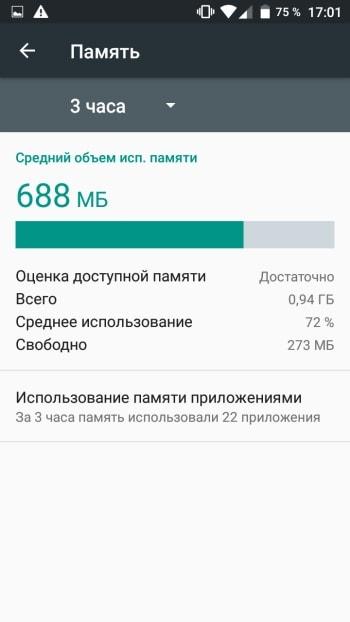
Дополнительно можно ознакомиться с информацией о том, сколько памяти потребляют установленные приложения. Необходимо кликнуть на «Использование памяти приложениями».
Если смартфон часто притормаживает и работает со сбоями, причину можно найти именно в этих разделах. Недостаточное количество внутреннего объема отрицательно влияет на работоспособность устройства.
Почему переполняется память телефона
В первую очередь устройство забивается большим количеством приложений, загрузочных файлов и системного мусора.
Основные причины переполнения заключаются в следующем:
- У пользователя имеется много программ и приложений, которые автоматически пользуются внутренней памятью телефона. Особенно это касается приложений, работающих в фоновом режиме.
- На смартфоне находится большое количество аудиозаписей, видеофайлов, фотографий и скриншотов.
- Пользователь не удаляет системные и загрузочные файлы, которые уже не требуются. Система периодически засоряется мусорными данными, удаление которых не повлечет никаких последствий.
- Хранение данных в браузерных папках. Серфинг по интернету всегда сопровождается появлением большого количества лишних файлов в системе, их необходимо периодически удалять, так же как и кэш.
Это самые основные проблемы, с которыми сталкиваются пользователи смартфонов.
Как освободить внутреннюю память на Андроиде
Комплексный подход к очистке позволяет освободить вплоть до нескольких гигабайт. Особенно если пользователь редко пользуется данным функционалом и не считает нужным регулярно очищать свой девайс от мусора. Стоит рассмотреть подробнее каждый шаг.
Удаляем неиспользуемые приложения
Наиболее простой способ удаления ненужных приложений — это воспользоваться стандартным менеджером.
Потребуется зайти в «Настройки», затем открыть пункт «Приложения».
В приложениях можно посмотреть, сколько занимает та или иная программа. А также где именно она установлена, на карте SD или во внутренней памяти телефона.
Следует помнить, что базовый метод удаления не подходит для массовой чистки приложений. Воспользоваться им можно, если требуется единичное удаление некоторых приложений.
Также можно воспользоваться программой CCleaner. Данная утилита была создана специально для деинсталляции программ, а также мусорных файлов, кэша. Приложение бесплатно, но содержит всплывающую рекламу.
Чтобы очистить память телефона с помощью CCleaner необходимо выполнить ряд действий:
- скачать и установить программу;
- открыть главное меню и выбрать раздел «Приложения»;
- во вкладках можно увидеть все установленные на смартфоне программы, они разделены по пунктам;
- далее остается лишь выделить ненужные программы и кликнуть на иконку «Корзина».
- в конце требуется подтвердить свои действия, после чего все ненужные файлы будут удалены.
Через эту программу можно выполнять массовое удаление ненужных программ, достаточно выбрать подходящий раздел и кликнуть на Корзину. Все приложения из раздела будут безвозвратно удалены.
Чистим кэш и мусор
Кэшем называют промежуточный буфер во внутренней памяти устройства. В нем хранятся временные файлы, попадающие туда после загрузки страницы в сети, видеоролика, новой песни. Кэширование позволяет пользователю получить более быстрый доступ к излюбленным страницам и файлам.
Со временем в кэше накапливается слишком большое количество ненужных файлов, которые уже не требуются. Поэтому буфер необходимо чистить.
Потребуется открыть меню «Настройки», затем кликнуть «Хранилище» или «Память». Название может отличаться, в зависимости от модели устройства.
Перед пользователем откроется страница с большим количеством статистических данных. Необходимо нажать на «Внутренний общий накопитель».
В самом низу открывшегося раздела находится пункт «Данные кэша». Достаточно кликнуть на них и подтвердить удаление.
Важно помнить, что очистка кэша не затрагивает важные файлы и данные. Поэтому проводить удаление можно, не боясь потерять необходимые сведения.
Удаляем резервные копии фотографий
Функция резервного копирования присутствует практически во всех устройствах на базе Андроид.
Для удаления автоматического резервного копирования снимков следует сделать ряд следующих действий:
- открыть «Настройки», затем выбрать «Учетные записи»;
- найти свою учетную запись в Google и кликнуть на нее;
- далее останется лишь снять галочки со всех пунктов касающихся синхронизации, это остановит дальнейшее копирование файлов;
- затем потребуется открыть «Настройки», затем «Приложения» и выбрать «Галерея»;
- нужно кликнуть «Очистить данные», после чего все резервные копии снимков будут безвозвратно удалены.
Пользователь может в любой момент снова активировать функцию создания резервных копий фотографий.
Удаляем старые загрузки
Для удаления старых загруженных файлов можно воспользоваться стандартным проводником.
Потребуется открыть «Проводник», выбрать «Загрузки».
Затем останется лишь кликнуть на ненужные файлы и подтвердить процесс удаления.
Новые версии Андроид отличается наличием встроенной программы «Загрузки». Через нее можно перейти в требуемую папку с загрузочными файлами и увидеть весь журнал.
Достаточно сделать следующее:
- Открыть «Загрузки», затем пометить галочки рядом с ненужными файлами.
- В нижней части панели находится кнопка «Удалить», во всплывающем окошке нужно нажать Удалить также загруженные файлы.
Следует помнить, что загруженные файлы могут находиться в отдельных папках. В таком случае, для грамотной очистки потребуется воспользоваться специальными утилитами.
Используем SD-карту
Карты памяти становятся настоящим спасением для любителей хранить большое количество медиафайлов и приложений. Важно помнить, что перенос возможен только в том случае, если производитель предусмотрел такую возможность. Выполнить перенос без Root прав невозможно.
Чтобы перенести любимые игры или приложения на съемный носитель, необходимо сделать следующее:
- открыть меню и кликнуть «Настройки»;
- затем выбрать «Диспетчер приложений» (или нажать «Устройство», а затем «Приложения», метод отличается в зависимости от модели телефона);
- далее требуется выбрать конкретное приложение и нажать на него;
- в представленном меню кликнуть «На карту памяти SD».
Перенос будет произведен мгновенно, приложение и все его файлы будут храниться на карте памяти. Минус этого способа в том, что каждую программу требуется перемещать вручную.
Переносим данные на компьютер или в облако
Андроид устройства удобны тем, что для переноса файлов с телефона на компьютер не требуются дополнительные программы. Достаточно подключить смартфон к компьютеру через USB кабель, при подключении откроется окошко со всеми доступными файлами.
Так можно переносить фотографии, аудиофайлы, видеоролики.
Аналогичным способом переносятся данные с компьютера на смартфон, достаточно найти папку с требуемыми данными и перетащить нужные файлы.
При отсутствии Root прав скопировать в облако можно только собственные файлы, которые были перенесены или скачены.
Для переноса требуется выполнить ряд следующих действий:
- Открыть «Настройки».
- Выбрать «Резервное копирование и восстановление».
- Далее кликнуть «Резервное копирование Google».
Все резервные копии данных можно будет найти на Гугл диске, привязанном к аккаунту пользователя. Следует учитывать, что при переносе приложений, возможно сохранение только настроек и текущих параметров, а не самой программы.
Использование утилит для очистки памяти
Специальные программы для очистки памяти от лишних файлов и мусора призваны облегчить процесс. Пользователю не придется самостоятельно искать кэш браузера и программ, вручную удалять отдельные папки и данные.
К числу таких утилит относятся CCleaner, который имеет интуитивно понятный интерфейс. Достаточно выбрать определенные разделы для удаления или же запустить полноценный анализ телефона.
Также можно воспользоваться Super Cleaner. Эта программа включает в себя быструю очистку памяти и антивирус. Утилита удаляет ненужные файлы и кэш, повышает производительность устройства, устраняет зависания и прочие баги. Встроенный антивирус регулярно отслеживает состояние системы и своевременно удаляет вредоносные файлы.
Программа бесплатная, но во время эксплуатации может вылезать реклама.
Среди пользователей Андроид также популярна утилита Best Clean Master. Программа имеет аналогичный принцип действия, в интуитивно понятном меню потребуется выбрать определенные разделы, папки или файлы для удаления. Есть возможность полного анализа состояния системы, далее программа предложит удалить ненужный мусор и оптимизировать работу устройства.
| Наименование | Описание | Рейтинг |
| CleanMaster | Эта программа быстро определяет объем ненужных файлов, анализирует систему и проводит оптимизацию устройства. Есть возможность удаления лишних сведений одним касанием. | ★★★★★ |
| GO Speed | Современное приложение не перегруженное большим количеством функционала. Показывает уровень энергопотребления у каждой программы, быстро оценивает состояние устройства. | ★★★★★ |
| Power Clean | Программа включает в себя функцию очистки, а также антивирус. Имеется временная корзина для того, чтобы пользователи могли восстановить случайно удаленные данные. | ★★★★★ |
| CCleaner | Мобильный аналог известной компьютерной программы. Обладает интуитивно понятным интерфейсом, позволяет в считанные минуты оценить состояние памяти и вычислить ненужные файлы. | ★★★★★ |
| Avast CleanUP | Программа позволяет не только удалять лишнее, но и сортировать нужные медиа и фотофайлы. | ★★★★★ |
Рекомендации по оптимизации памяти
Специалисты советуют своевременно отслеживать состояние своего смартфона и не запускать ситуацию до появления нестабильности и ошибок в работе. Ненужные программы необходимо удалять, чтобы они не занимали память.
Забитая до отказа память негативно влияет на общую работоспособность. Несмотря на то, что современные девайсы обладают большими объемами встроенной памяти, не рекомендуется полностью ее использовать. Если у пользователя имеется большой объем важных файлов и данных, рекомендуется своевременно переносить его на облако, в компьютер или же пользоваться картами памяти.
Также важно вовремя обновлять систему, чтобы на гаджете присутствовала последняя версия Android. Обновления всегда содержат перечень исправлений, положительно влияющих на состояние устройства.
Если ничего не помогло
Если, несмотря на все процедуры, устройство по-прежнему подает сигналы об отсутствии памяти, стоит задуматься о полной перезагрузке устройства и сбросе настроек. Перед этим потребуется скопировать всю важную информацию на сторонний носитель. Это крайняя мера, прибегать к которой следует только в случае, если другие способы не помогают оптимизировать смартфон.
Перед сбросом обязательно нужно попробовать самостоятельно почистить память, удалить кэш, воспользоваться специальными утилитами для автоматического анализа и очистки системы. В большинстве случаев данных действий достаточно для освобождения нужного количества памяти. В крайнем случае потребуется обратиться к специалисту сервисного центра за консультацией, он подскажет, что можно сделать в конкретном случае.
Вячеслав
Несколько лет работал в салонах сотовой связи двух крупных операторов. Хорошо разбираюсь в тарифах и вижу все подводные камни. Люблю гаджеты, особенно на Android.
Задать вопрос
Можно ли самостоятельно очистить память телефона?
Здравствуйте, да, такая возможность есть у любого пользователя Андроид. Это можно сделать вручную, с помощью thumbnails файла, задействовав специальные утилиты для очистки. Один из наиболее простых способов очистить память – это перенести часть медиафайлов на карту памяти или любой другой съемный носитель.
Влияет ли очистка на нужную информацию, находящуюся на смартфоне? Какова вероятность случайного удаления нужных данных?
Подобные ситуации происходят редко. Практически все программы для очистки памяти имеют качественную базу, позволяющую легко определять наличие именно мусорных файлов. Фотографии, музыка, видеофайлы остаются нетронутыми. Как и другие личные данные пользователя.
Все ли программы для очистки памяти безопасны?
Вам стоит выбирать подходящее приложение из рейтингового списка. В нем находятся проверенные утилиты, которые имеют большое количество положительных отзывов. Они были неоднократно проверены множеством пользователей, поэтому являются полностью безопасными к эксплуатации.